Буферное пространство» — это область памяти, помеченная как ожидающая чтения, когда другое устройство или процесс будут готовы. Когда GPU предоставляет кадр, он записывается в буфер. Затем экран считывает кадр с этого изолятора и рисует его.
Что такое VSync (And Should You Use It)?
Если вы являетесь поклонником Fortnite, Minecraft, PUBG или любой другой многопользовательской онлайн-игры, вы наверняка сталкивались с термином «VSync» в настройках игры.
Однако большинство людей не знают, что означает этот термин.
VSync может значительно улучшить ваши игровые возможности на ПК. Поэтому стоит научиться его использовать.
Это руководство предоставляется для того, чтобы помочь вам начать работу. Здесь не только объясняется, что такое VSync, но и его различные версии.
Для получения дополнительной информации читайте.
- Что делает VSync?
- За и против VSync
- Тебе стоит включить VSync?
- Как включить VSync в панели управления Nvidia
- Включение VSync в настройках игры
- Различные типы VSync
- Тебе нужно беспокоиться о VSync?
- Что делает VSync?
- Плюсы и минусы VSync
- Вы должны включить VSync или нет?
- Как включить VSync в панели управления Nvidia
- Включение VSync в настройках игры
- Различные типы VSync
- Адаптивный VSync
- NVidia G-Sync
- AMD FreeSync
- Enhanced Sync
Что делает VSync?
VSync (сокращение от Vertical Sync) — это опция отображения, присутствующая в большинстве современных 3D-видеоигр.
Это, по сути, заставляет экран загружать все вместе без пробелов.
Если вы когда-либо играли в такие игры, как Fortnite или Minecraft, с отключенной вертикальной синхронизацией, вы наверняка видели, как это происходит.


Обратите внимание, что в центре экрана имеется щель или «разрыв».
Разрывы обычно возникают, когда экран игрока не приспособлен для обработки высококачественной игровой графики.
Каждый экран имеет определенную частоту обновления, т.е. скорость, с которой изображение продолжает выводиться на экран.
Высококачественные телевизоры и компьютерные мониторы имеют частоту обновления до 240 Гц. Это означает, что экран обновляется 240 раз в секунду, что обеспечивает очень плавный игровой процесс.
Однако частота обновления экрана мониторов более низкого качества составляет всего 60 Гц и поэтому не обеспечивает превосходного игрового опыта.
Кроме того, разные игры имеют разную частоту кадров (количество кадров, отображаемых на экране за определенную секунду). Частота кадров обычно регулируется, но в последних играх она составляет около 60 кадров в секунду (FPS), хотя игры быстро начинают превышать этот предел.
Цель — синхронизировать частоту обновления экрана с частотой кадров игры. Таким образом, компьютер обновляет каждый кадр, появляющийся на экране. При отсутствии синхронизации два или более кадров будут появляться на экране одновременно, что приведет к разрывам.
При полной синхронизации на экране одновременно отображается только один кадр. В результате графика выглядит гладкой и четкой, без разрывов и артефактов.
Наконец, VSync — это инструмент, который объединяет их, чтобы обеспечить бесшовный игровой процесс.
Плюсы и минусы VSync
Геймеры любят VSync, потому что он позволяет им сосредоточиться на игре, не отвлекаясь на глюки или прерывания экрана.
Эти слезы могут быстро надоесть, особенно при игре в соревновательные онлайн-игры.
VSync также позволяет игрокам играть в старые игры с затрудненной производительностью на экране. Например, геймеры, использующие эмуляторы для игры в старые игры Super Nintendo, могут обнаружить, что эти приложения не совместимы с мощными видеокартами, используемыми в настоящее время. Поэтому VSync фактически замедляет частоту кадров, чтобы соответствовать старым школьным играм.
Авторам видео это нравится, потому что они могут воспроизвести проект и посмотреть, как он выглядит после выполнения.
Однако VSYNC имеет некоторые недостатки.
Например, это может привести к задержке функций ввода, таких как щелчки мыши и нажатие клавиш. Это известно как задержка ввода. Устройства заняты настройкой частоты кадров и частоты обновления, поэтому они не всегда так быстро реагируют на входы, как того требуют некоторые игроки.
Конечно, это может стать проблемой, если вы хотите, чтобы ваш компьютер реагировал немедленно. Очевидно, что если это ставит вас в невыгодное положение в сетевой игре, то нет причин активировать его.
Это случается не со всеми. Однако, к сожалению, многие игроки обнаружили, что компьютер недостаточно быстр для выполнения VSYNC без задержек.
Так называемая «двойная буферизация» сегодня является правилом. Имеются два изолятора, которые попеременно выполняют функции «переднего» и «заднего» разделителей. Экран выводит кадры из переднего буфера, а GPU записывает в задний буфер. Затем оба изолятора меняются ролями, и процесс повторяется.
Что такое вертикальная синхронизация NVIDIA и как её включить

Во время игры игроку, возможно, придется столкнуться с такими явлениями, как склеивание или разрыв рамок. В лучшем случае это проявляется как небольшое смещение части изображения. В худшем случае изображение двоится на экране по горизонтали, как будто его отсоединили и неаккуратно приклеили, что делает игру невозможной. Проблема возникает, когда видеокарта выдает нерегулярные ритмичные кадры. Экран экспортирует кадры в постоянном темпе, хотя на это может повлиять сложность 3D-игрушки.
↑ Что такое вертикальная синхронизация NVIDIA и как её включить
Результатом такого несоответствия в частоте кадров является разрыв; чем медленнее экран, тем больше вероятность того, что будет видно соединение. В идеале профессиональный игрок должен использовать экран с частотой обновления 240 Гц, но это не решает основной проблемы. Дразнилка — это проблема программного обеспечения, и решение должно быть программным. Вертикальная синхронизация (v-sync), которая применяется на всех современных видеокартах, является таким решением.
V-Sync — это технология, предназначенная для синхронизации частоты кадров, генерируемых видеокартой, с частотой обновления экрана. Проще говоря, предел вертикальной синхронизации — это отношение частоты обновления экрана к частоте обновления игры к FPS (Binds) FPS. Преимущества использования этой технологии — гарантированное устранение пустых кадров, снижение нагрузки на видеокарту, снижение энергопотребления и шума вентилятора, недостатки, очень большая задержка выхода изображения и, соответственно, игры, еще одно временное несоответствие — циклы отображения изображений и в сложных сценах несоответствие между показателями кадров.

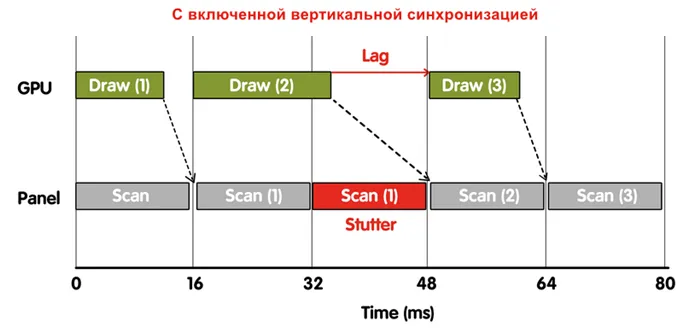
Но если V-Sync имеет такие серьезные «побочные эффекты», неужели нежелательно терпеть придирки, вместо того чтобы регулярно залипать в игре? Нет. Все зависит от типа игры, в которую вы играете. Вертикальная синхронизация отлично зарекомендовала себя в играх, где скорость игры не так важна, как производительность на игровом месте. Вы также можете включить функцию V-Sync, чтобы продлить срок службы видеокарты в старых играх, запущенных на более молодых и мощных компьютерах.
↑ Как включить вертикальную синхронизацию в настройках NVIDIA
Теперь, когда у вас есть базовое понимание вертикальной синхронизации, давайте рассмотрим, как активировать ее в настройках видеокарты Nvidia. Справа — в меню Среда нажмите Рабочий стол и выберите Панель управления nvidia. В появившемся окне настроек перейдите в раздел «Управление настройками», найдите справа параметр «Вертикальные часы» и установите его в положение «Активно».
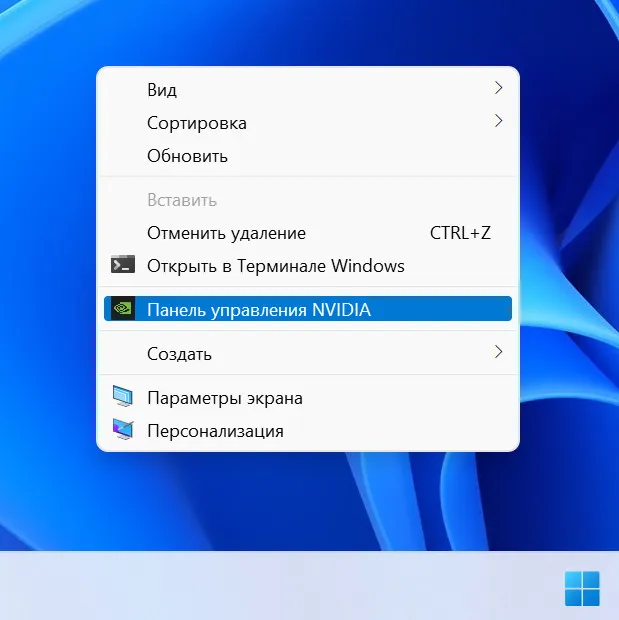
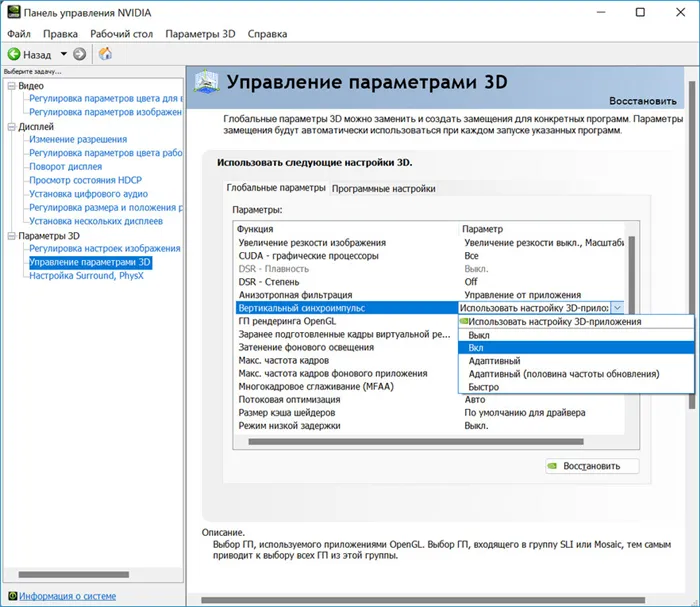
Если вы хотите сыграть в игру «быстро», у вас есть один вариант. Короткие периодические регрессии в игровом процессе без разрывных рамок или без сцепления. Если ваш ЖК-дисплей поддерживает технологию FreeSync, вы можете настроить параметры панели управления NVIDIA G-Sync, чтобы использовать преимущества производительности и внешнего вида.
Как упоминалось ранее, VSYNC связывает частоту кадров в игре с частотой обновления экрана. Если экран повторно отображает изображение с частотой 60 Гц, частота кадров в игре не превысит 60 кадров в секунду.
Зачем вам нужен VSync?
VSYNC был создан производителями видеокарт для уменьшения разрывов экрана, возникающих при игре в компьютерные игры или при работе с тяжелой графикой.
Разрыв экрана происходит, когда на экране одновременно отображается много кадров. Это выглядит следующим образом:.

В приведенном выше примере видно, что кадры как бы разделены на две части и сдвинуты друг к другу. Разрывы экрана часто возникают при быстром движении на экране. В результате появляются горизонтальные линии. Это явный признак того, что частота обновления экрана ниже частоты кадров компьютера.
В некоторых сценах разрывы и смещение изображения могут быть вообще незаметны, но если в игровой сцене есть коробки, мебель, деревья или другие графические элементы с соответствующими геометрическими линиями, разрывы хорошо видны и могут сильно раздражать.
Что делает вертикальная синхронизация?
Разрыв экрана и включение VSYNC в настройках игры синхронизируют FPS с частотой вращения экрана. Если экран имеет стандартную частоту обновления 60 Гц, FPS в игре также будет зафиксирован на 60 fps.
По умолчанию вертикальная синхронизация не позволяет GPU отображать содержимое памяти до тех пор, пока GPU не завершит текущий цикл обновления. Это означает, что экран не будет получать дальнейшую информацию из памяти карты до завершения цикла обновления.
Вертикальная синхронизация использует комбинацию двух процессов: двойной буферизации и перелистывания страниц. Эти процессы синхронизируют кадры во время обновления экрана. Когда VSYNC включен, на экране не видно, что экран разрывается.
Есть ли у VSync проблемы?
Использование VSYNC ограничивает скорость игры (FPS), если экран не может поддерживать более высокую частоту обновления. В этом случае вы заметите значительную разницу, так как изображение будет лучше. Однако VSYNC не улучшает калибровку экрана, яркость, контрастность, цвет или возможности HDR.
Активация VSYNC может иметь негативные последствия.
- Снижает производительность, а не улучшает её. Это зависит от конкретной игры и конкретной видеокарты.
- Вертикальная синхронизация может уменьшить задержку ввода, что критично в играх, где требуется быстрая реакция, например, сетевых шутерах.
Если вы хотите серьезно играть в игры на соревновательном уровне, вам следует избегать активации вертикальной синхронизации.
Неясно, нужно ли это, поскольку многие пользователи, похоже, считают, что деятельность в панели управления имеет более высокий приоритет, чем игровые настройки.
Согласование частоты кадров с частотой обновления
Частота обновления экрана не обязательно должна точно совпадать с частотой кадров контента. Например, если вы воспроизводите видео с частотой 30 кадров в секунду на дисплее с частотой 60 Гц, то при частоте 60 Гц вы увидите только два одинаковых кадра, в общей сложности 30 уникальных кадров.
Запись видео со скоростью 24 кадра в секунду проблематична, поскольку 24 кадра не делится на 60. Существует несколько способов решения этой проблемы. Некоторые мониторы используют форму преобразования видео, называемую «раскрытием». Это компенсирует различия, запуская контент с несколько иной скоростью, чем ожидалось.

Многие современные мониторы также могут переключаться на разные частоты обновления. Таким образом, телевизор может быть 48 Гц или 24 Гц и иметь полностью синхронизированную частоту кадров 24 кадра в секунду. Телевизор с частотой 120 Гц не должен этого делать, поскольку 24 делится на 120.
Когда использовать Vsync
В видеоиграх кадры создаются не в том же порядке, что в кино или видео. Без ограничений CPU, GPU и игровой движок будут пытаться генерировать как можно больше кадров. Однако нагрузка на эти компоненты игрового автомата может быть разной, а значит, может меняться и частота кадров.
Как упоминалось выше, если GPU посылает кадры, которые не синхронизированы с частотой обновления экрана, различные части изображения не помещаются, что приводит к типичному виду разрыва экрана.

Когда включена функция Vsync, графический процессор отправляет кадры для отображения только тогда, когда экран готов к отображению нового кадра. Это эффективно ограничивает и частоту кадров. Однако это может привести к другим проблемам, связанным с «временным хранением» кадров. Далее описаны два распространенных типа буферизации кадров.
Двойная или тройная буферизация Vsync
Буферное пространство» — это область памяти, помеченная как ожидающая чтения, когда другое устройство или процесс будут готовы. Когда GPU предоставляет кадр, он записывается в буфер. Затем экран считывает кадр с этого изолятора и рисует его.
Так называемая «двойная буферизация» сегодня является правилом. Имеются два изолятора, которые попеременно выполняют функции «переднего» и «заднего» разделителей. Экран выводит кадры из переднего буфера, а GPU записывает в задний буфер. Затем оба изолятора меняются ролями, и процесс повторяется.
В отсутствие Vsync два буфера могут переключиться в любой момент. Таким образом, экран рисует часть каждого слайдера в кадре, что может привести к появлению щелей в изображении. Включение Vsync устраняет прерывистость. Однако если GPU не может завершить запись на задний изолятор в течение 1/60 секунды, кадр будет пропущен. В результате получается 30 кадров в секунду.
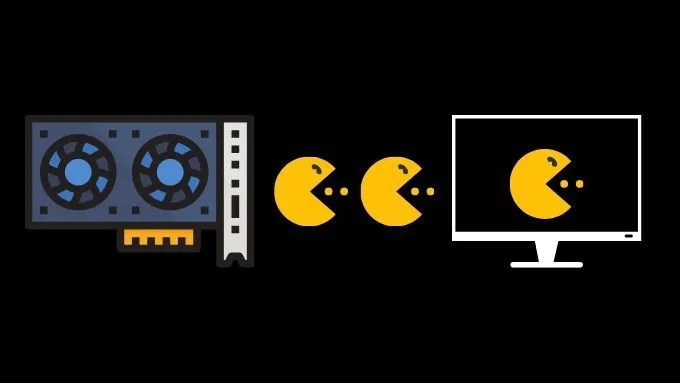
Если компьютер не может отображать 60 кадров в секунду с постоянной скоростью, вы можете заметить либо нарушенную скорость 30 кадров в секунду, либо сильно меняющуюся скорость 30-60 кадров в секунду.
Тройное кэширование добавляет второй задний слайдер. Это означает, что всегда есть кадр, готовый к перемещению на передний слайдер, который может использовать нечетные числа, такие как 45 или 59 кадров в секунду на дисплее с частотой 60 Гц. Там, где это возможно, тройная изоляция всегда является хорошим выбором.
Если вы когда-либо играли в такие игры, как Fortnite или Minecraft, с отключенной вертикальной синхронизацией, вы наверняка видели, как это происходит.
Стоит ли использовать V-Sync?

Если у вас нет экрана с поддержкой G-Sync или FreeSync, остается вопрос: нужно ли вам использовать V-Sync? К сожалению, однозначного ответа на этот вопрос нет. Совет — проверьте, как GPU работает с некоторыми играми. Если в вашей игре постоянно достигается более 60 кадров в секунду без падений, то использование V-Sync не является проблемой.
Однако если частота кадров постоянно меняется (ниже или меньше 60 кадров в секунду), и вы не хотите ограничивать ее 30 кадрами в секунду, то необходимо предпринять следующие шаги
- Попробуйте включить тройную буферизацию. Если эта функция не поддерживается, не решает проблему или создает еще больше новых, попробуйте выполнить следующий шаг.
- Немного измените настройки графики и посмотрите, будет ли игра стабильно работать со 60+ fps.
Если ничего из вышеперечисленного не помогает, лучше всего найти компромисс с более низким fps. В конце концов, чистые и стабильные 30 кадров в секунду лучше, чем 60+ кадров в секунду с постоянными разрывами экрана. В этом случае, если вы ранее добились более высокой частоты кадров (около 60 кадров в секунду), намеренно снизив настройки, вы можете увеличить все параметры до максимума, чтобы насладиться красотой изображения.
Чтобы избежать всех проблем, связанных с V-Sync, рекомендуется приобрести монитор, поддерживающий FreeSync или G-Sync, в зависимости от того, что подходит для вашего GPU. Нажмите здесь, чтобы посмотреть список лучших игровых экранов.
В некоторых сценах разрывы и смещение изображения могут быть вообще незаметны, но если в игровой сцене есть коробки, мебель, деревья или другие графические элементы с соответствующими геометрическими линиями, разрывы хорошо видны и могут сильно раздражать.
VSync, G-Sync и FreeSync: что лучше?
Производители видеочипов AMD и NVIDIA имеют собственный аналог вертикальной синхронизации. У AMD есть Freesync и NVIDIAG-Sync. Эти две технологии устраняют побочные эффекты, возникающие при использовании стандартных реализаций VSync.
Одним словом, FreeSync и G-Sync — это передовые технологии вертикальной синхронизации, адаптированные к GPU конкретных производителей. Единственная проблема этих решений заключается в том, что они не поддерживают все мониторы G-Sync или FreeSync (или оба одновременно). Об этом следует помнить при сборке компьютеров и замене компонентов.























